Hướng dẫn cách tách ô trong Excel chi tiết, đơn giản 2025

Việc tách ô trong Excel giúp người dùng xử lý bảng dữ liệu rõ ràng và chuyên nghiệp hơn, đặc biệt trong các công việc như thống kê, kế toán hoặc quản lý danh sách. Khi biết cách tách, bạn có thể nhanh chóng phân chia thông tin trong cùng một ô thành nhiều phần riêng biệt để dễ phân tích và lọc dữ liệu.
Khi nào bạn cần tách ô trong Excel?
Trong thực tế, nhiều bảng tính chứa thông tin bị gộp chung, chẳng hạn như họ và tên, mã sản phẩm hoặc địa chỉ. Khi đó, việc tách ô trong Excel là cần thiết để tách dữ liệu thành các cột riêng, giúp bạn dễ dàng thao tác, sắp xếp và xử lý thông tin nhanh hơn.

Thao tác này đặc biệt hữu ích khi bạn cần xuất dữ liệu sang hệ thống khác, phân tích theo từng phần tử hoặc muốn định dạng lại bảng cho khoa học hơn.
Cách tách ô trong Excel bằng công cụ Text to Columns
Text to Columns là tính năng phổ biến trong Excel cho phép chia dữ liệu trong cùng một ô dựa vào ký tự phân tách, chẳng hạn như khoảng trắng, dấu phẩy hoặc dấu gạch ngang.
- Bước 1: Chọn vùng dữ liệu cần tách. Sau đó, truy cập Data → Text to Columns.
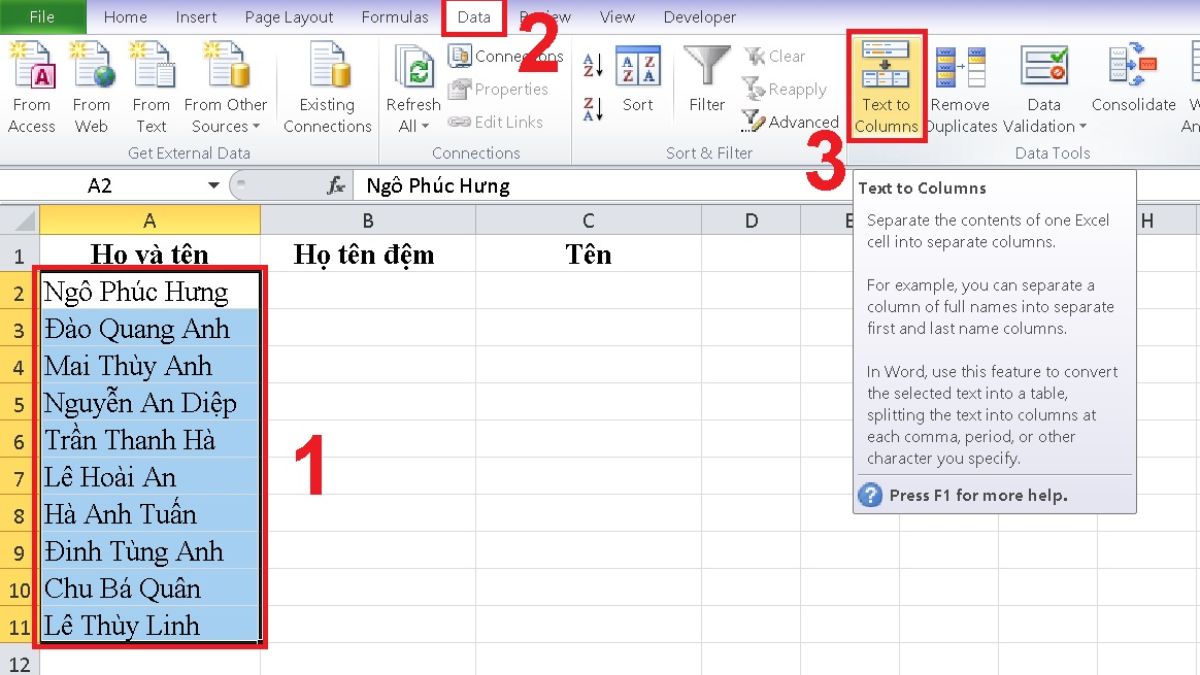
- Bước 2: Trong hộp menu -> chọn Delimited -> Next.
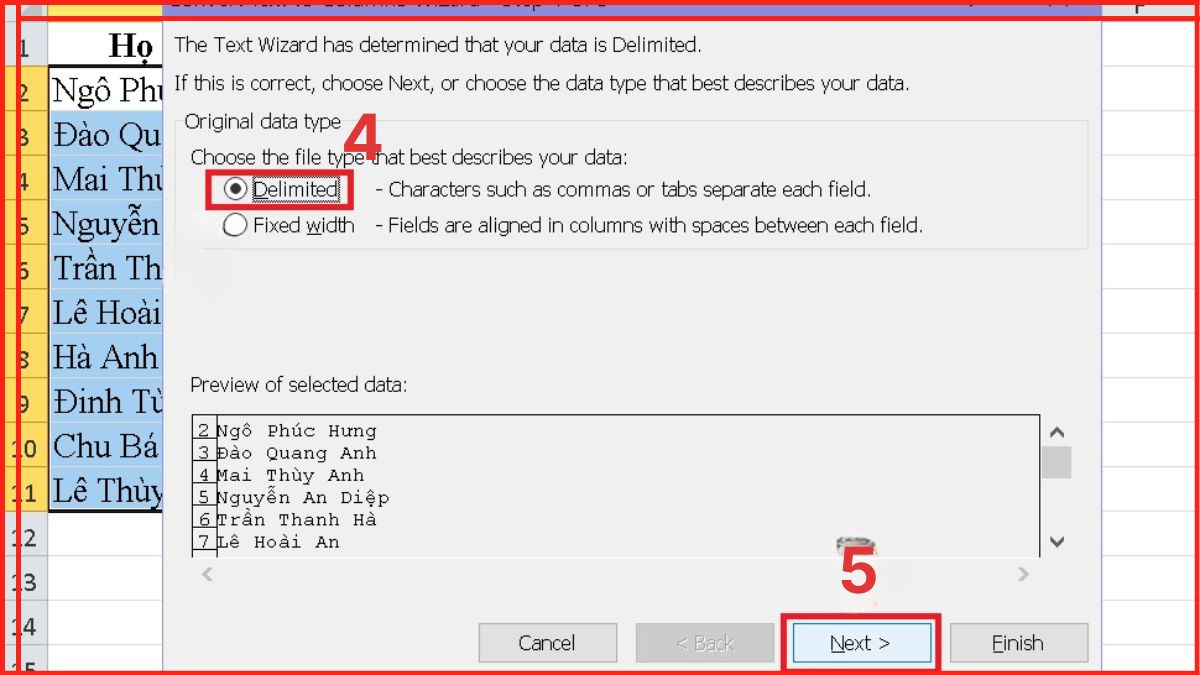
- Bước 3: Ở phần Delimiters, tích chọn Space, rồi nhấn Next.
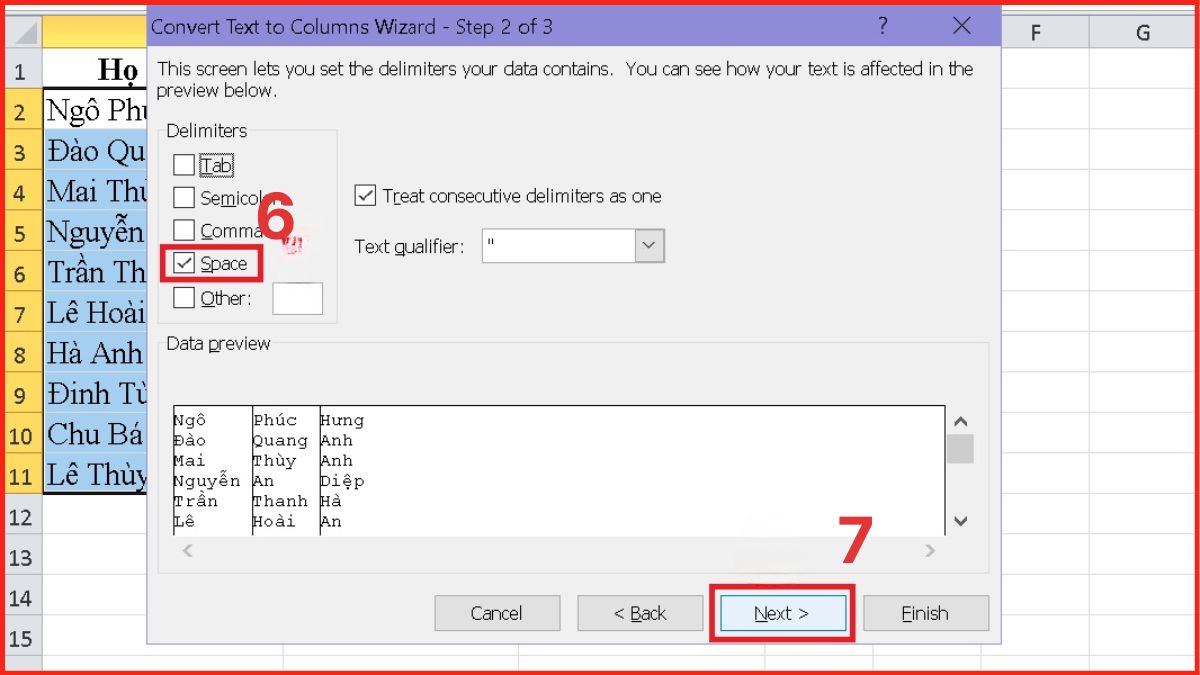
- Bước 4: Chọn định dạng dữ liệu là Text, sau đó chỉ định ô chứa kết quả trong mục Destination (chẳng hạn B2), rồi nhấn Finish.
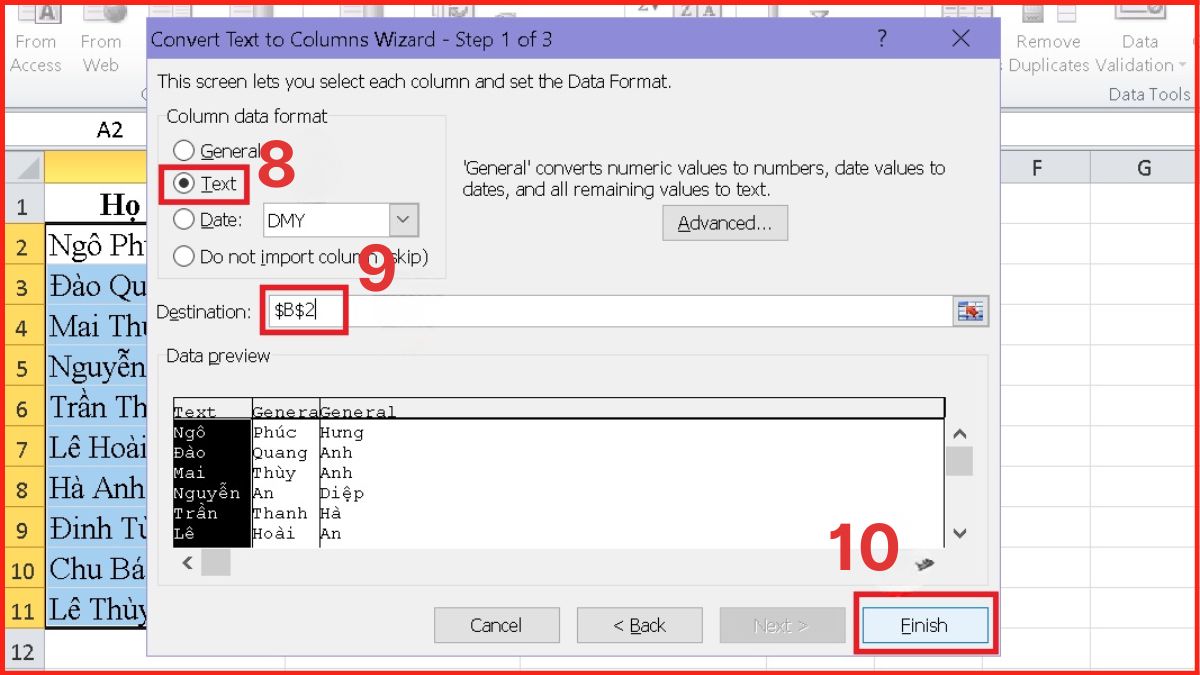
Công cụ này đồng thời giúp bạn thực hiện cách tách dòng trong Excel, hỗ trợ bố trí và trình bày nội dung trong ô một cách mạch lạc hơn. Ngoài ra, bạn có thể áp dụng tương tự cho cách chia 1 ô thành 3 ô trong Excel khi cần tách nhiều phần thông tin trong cùng một ô dữ liệu.
Để làm việc với Excel hiệu quả hơn, bạn có thể chọn laptop Dell tại CellphoneS – thiết bị bền, hoạt động ổn định và phù hợp cho mọi nhu cầu văn phòng. Ghé ngay CellphoneS để chọn chiếc laptop Dell hỗ trợ tối đa cho công việc của bạn.
[Product_Listing categoryid="154" propertyid="" customlink="https://cellphones.com.vn/laptop/dell.html" title="Danh sách Laptop Dell đang được quan tâm nhiều tại CellphoneS"]
Cách tách 1 ô thành 2 ô trong Excel bằng hàm
Nếu muốn chủ động hơn, bạn có thể áp dụng cách tách 1 ô thành 2 ô trong Excel bằng các hàm Excel có sẵn.
- Bước 1: Tại ô C2, nhập công thức:
=RIGHT(A2,LEN(A2)-FIND("@",SUBSTITUTE(A2," ","@",LEN(A2)-LEN(SUBSTITUTE(A2," ","")))))
Hàm RIGHT giúp cắt chuỗi từ bên phải, hàm LEN tính độ dài chuỗi, còn SUBSTITUTE giúp xác định vị trí của khoảng trắng cuối cùng để tách phần tên.
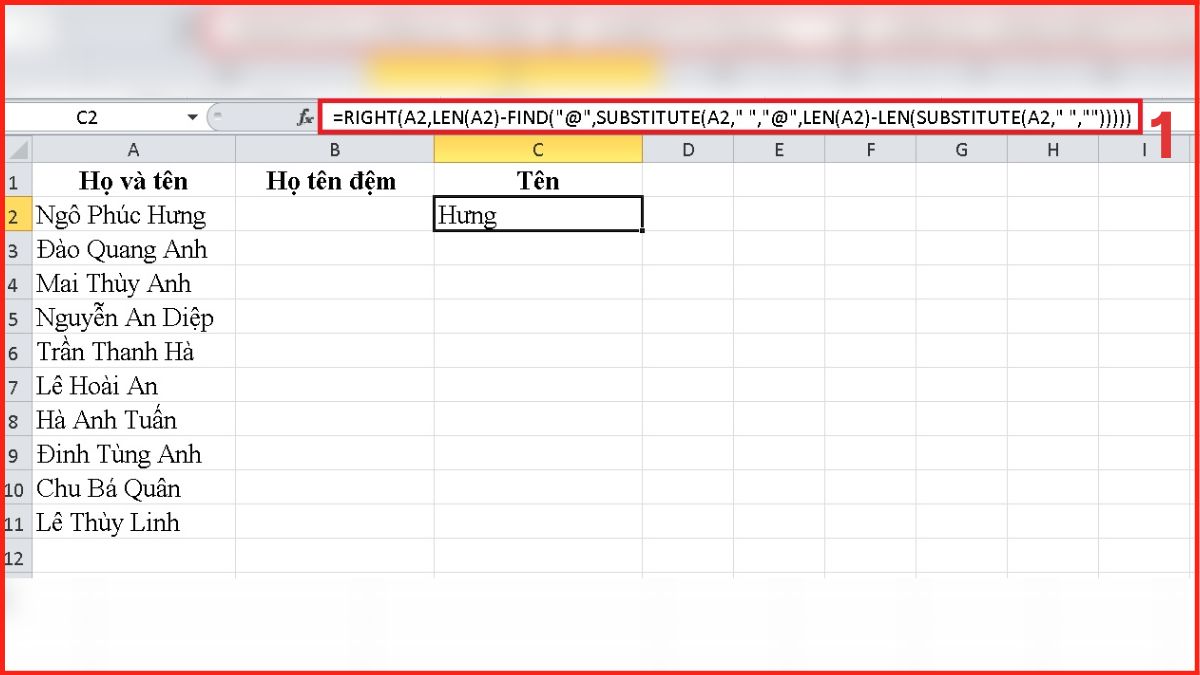
- Bước 2: Kéo chốt vuông nhỏ (Fill Handle) để áp dụng tách ô với các hàng khác.

- Bước 3: Để tách phần họ và tên đệm, tại ô B2 nhập công thức:
=LEFT(A2,LEN(A2)-LEN(C2))
Hàm LEFT giúp cắt chuỗi từ bên trái, trong khi LEN xác định độ dài cần tách.
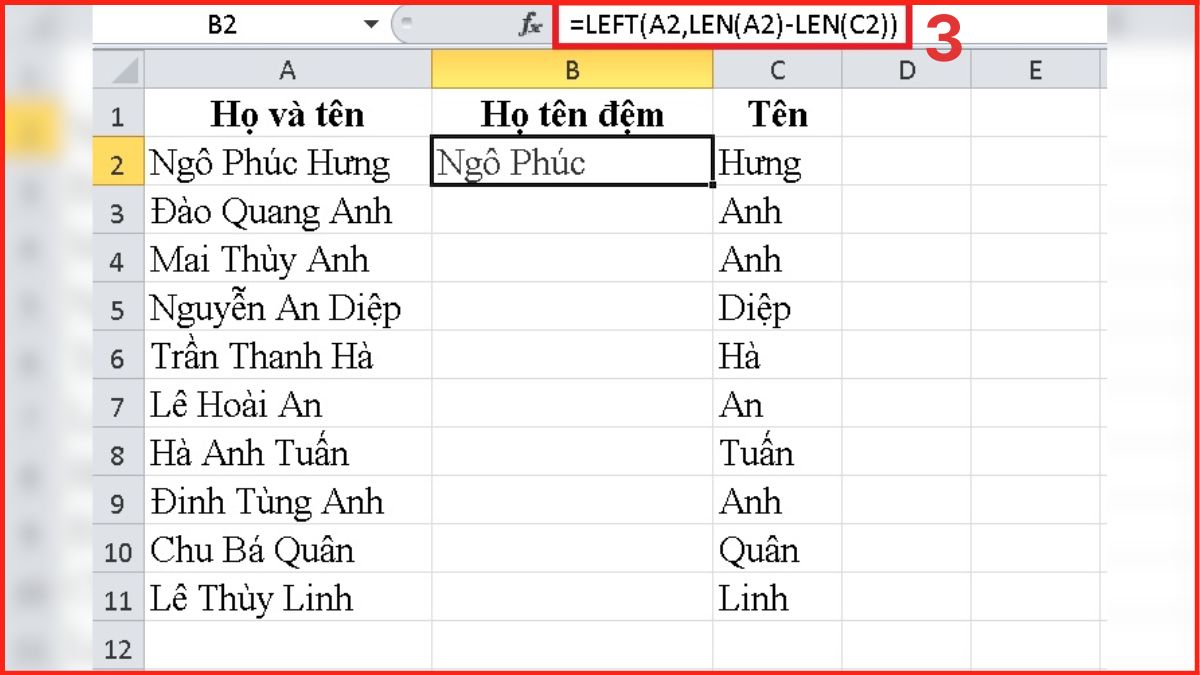
- Bước 4: Áp dụng tiếp với các vùng dữ liệu còn lại bằng Fill Handle (kéo công thức xuống dưới).
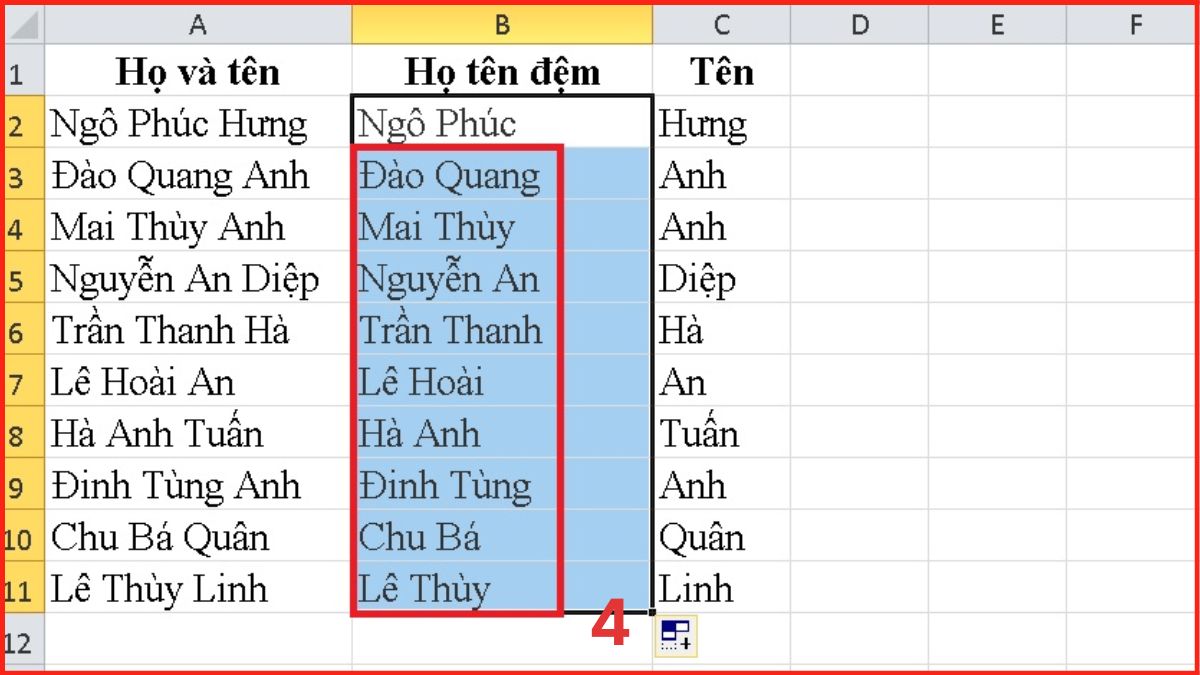
Như vậy, chỉ với vài thao tác đơn giản, bạn đã có thể thực hiện cách chia đôi ô trong Excel mà không cần công cụ hỗ trợ. Cách này đặc biệt hữu ích khi muốn tùy chỉnh linh hoạt và giữ nguyên định dạng dữ liệu.
Cách chia ô trong Excel bằng công cụ Flash Fill
Flash Fill là tính năng tự động nhận dạng quy luật nhập liệu và điền phần còn lại một cách chính xác dựa trên ví dụ đầu tiên. Khi bạn điền ví dụ đầu tiên, phần mềm sẽ dự đoán và điền phần còn lại tương ứng, cực kỳ hữu ích khi cần tách họ, tên hoặc số liệu định dạng tương tự.
- Bước 1: Tại ô B2, nhập phần họ tương ứng với ô A2, ví dụ “Cao”.

- Bước 2: Hãy quét chọn toàn bộ các ô trong cột B chứa dữ liệu bạn muốn tách riêng.
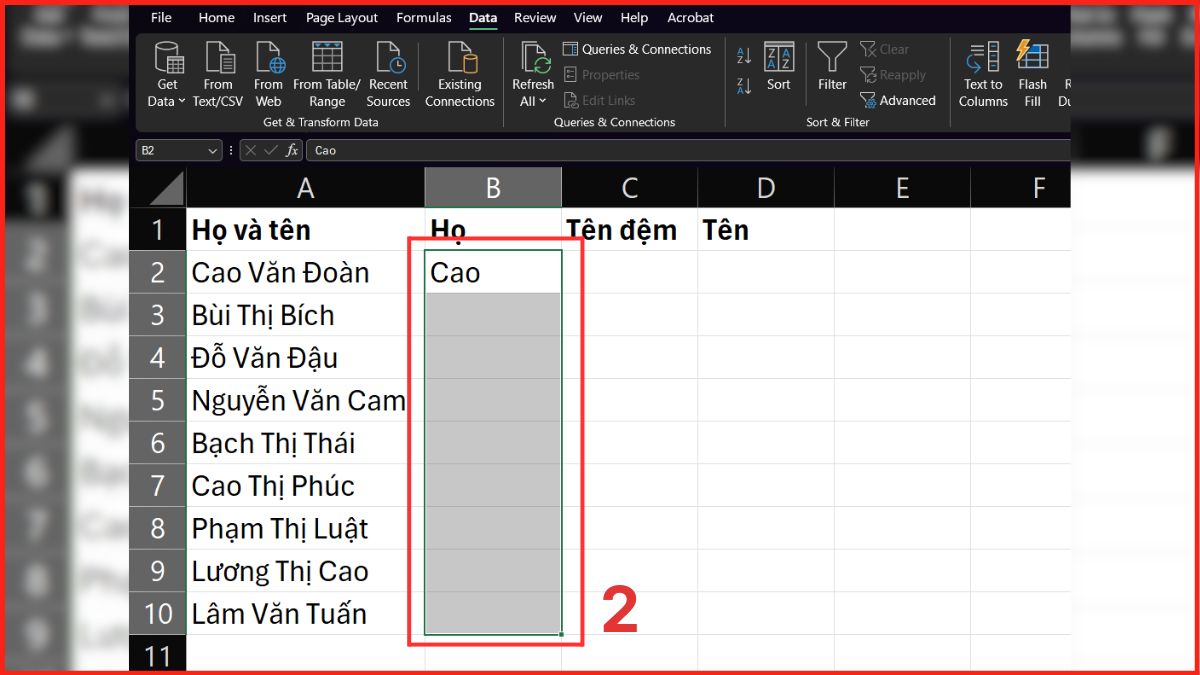
- Bước 3: Chọn Data -> Flash Fill để thực hiện tách.
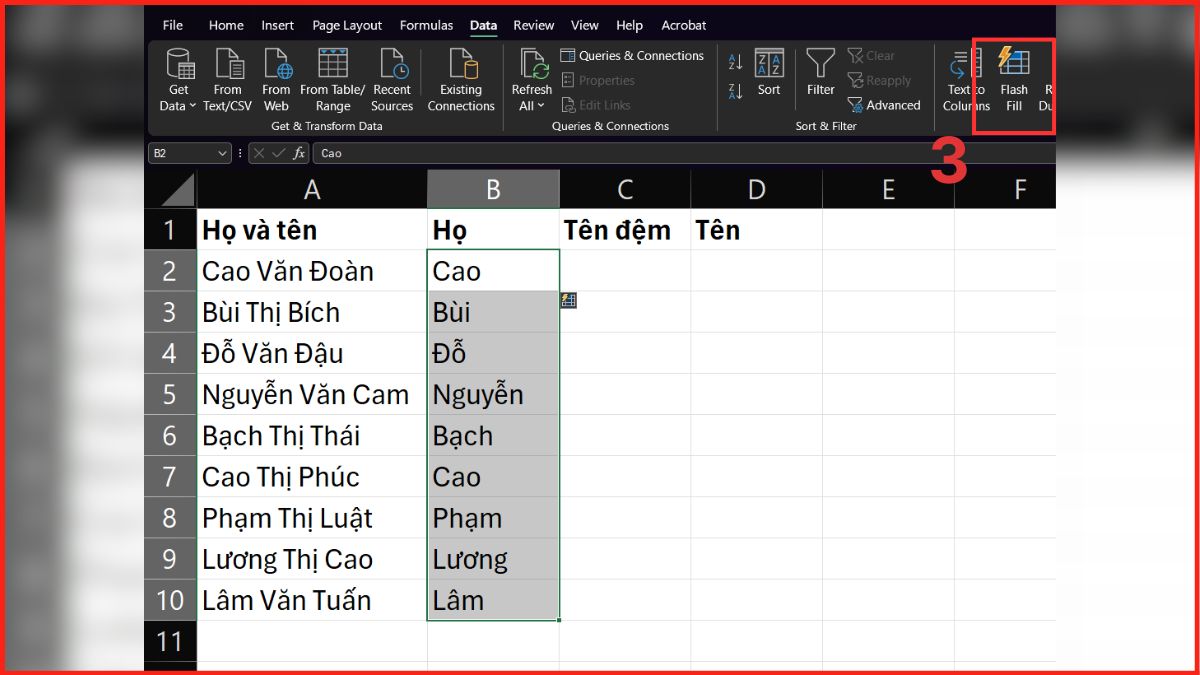
Ngay lập tức, Excel sẽ tự động tách toàn bộ dữ liệu còn lại dựa trên quy luật bạn vừa nhập. Công cụ này phù hợp với những ai cần thao tác nhanh mà không muốn nhớ công thức phức tạp.
Một số lưu ý khi tách ô trong Excel
Khi thao tác tách ô trong Excel, bạn cần chú ý các điểm sau để đạt kết quả chính xác:
- Hãy chắc chắn rằng nội dung trong ô gốc được nhập chuẩn, không có dấu hoặc khoảng trống thừa gây sai kết quả khi tách.
- Nên tạo một bản sao dữ liệu trước khi thao tác để đảm bảo an toàn, tránh tình trạng mất thông tin nếu thực hiện sai.
- Chọn đúng ô đích trong phần Destination để tránh ghi đè dữ liệu cũ.
- Khi sử dụng hàm, nên khóa ô tham chiếu bằng ký hiệu $ để cố định vị trí.

Nhờ áp dụng đúng phương pháp, bạn có thể xử lý dữ liệu hiệu quả hơn mà không làm thay đổi cấu trúc bảng tính ban đầu.
Thao tác tách ô trong Excel là kỹ năng quan trọng giúp bạn quản lý dữ liệu khoa học, tiết kiệm thời gian và tăng hiệu quả công việc. Khi nắm vững các bước trong thủ thuật Excel được chia sẻ bởi Sforum, việc chia ô sẽ trở nên đơn giản và chính xác, giúp bảng tính của bạn luôn rõ ràng và chuyên nghiệp.
Xem thêm bài viết trong chuyên mục: Tin học văn phòng/ Thủ thuật Excel

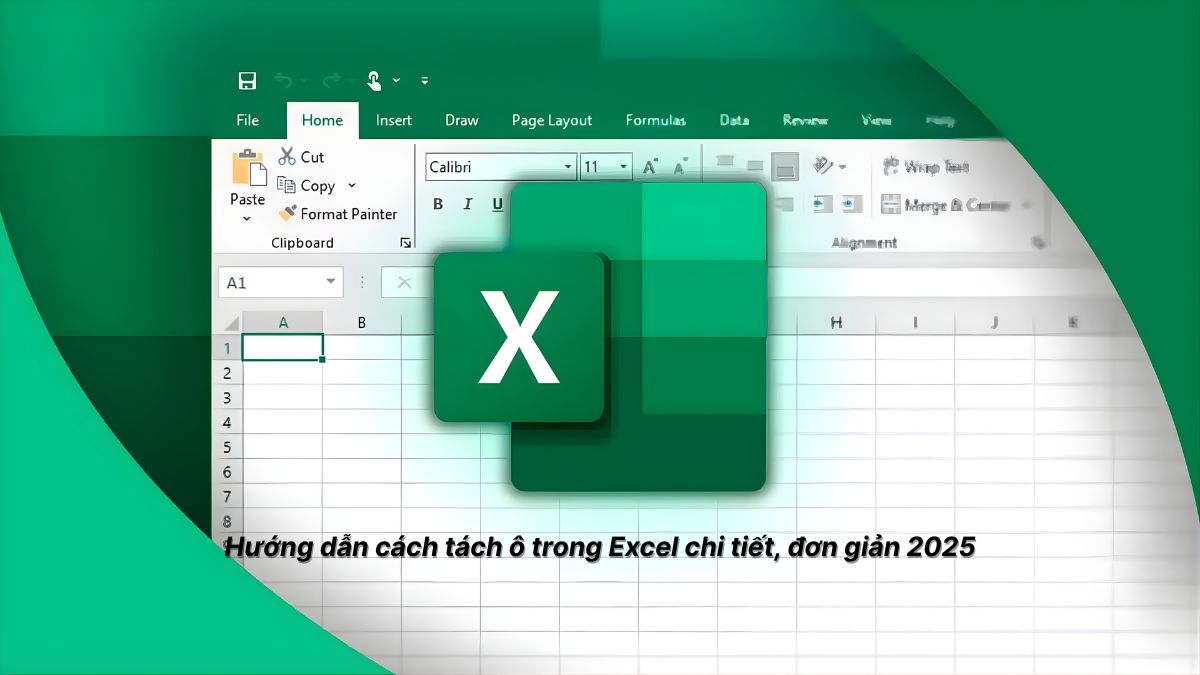






Bình luận (0)